El sistema Carpeta de caché de fotos del iPod almacena el caché de tus fotos. Como tal, puede ocupar mucho espacio dentro de su sistema, por eso es posible que desee borrarlo. Esto le permitirá ahorrar más espacio en su sistema.
Entonces, ¿qué es de todos modos? ¿Es seguro borrarlo? Si es así, ¿cómo purga su computadora de esta carpeta de caché?
Aquí, discutiremos dicha carpeta en cuestión. Hablaremos sobre la seguridad de eliminar dicha carpeta. Además, te daremos la la mejor herramienta de limpieza de Mac puede usar para purgar su computadora de dicha carpeta sin tener que pasar por aros solo para hacerlo (y no tendrá que dañar los archivos de su sistema). Esta guía será una manera fácil de ayudarlo con el problema.
Parte #1: ¿Qué es la carpeta de caché de fotos del iPod?Parte n.º 2: ¿Pueden los usuarios eliminar la carpeta de caché de fotos del iPod de forma segura?Parte n.º 3: Limpiar carpetas de caché automáticamente con TechyCub Mac CleanerParte n.º 4: Eliminación manual de la carpeta de caché de fotos del iPodConclusión
Parte #1: ¿Qué es la carpeta de caché de fotos del iPod?
Si sincroniza su dispositivo móvil Apple (p. ej., iPad, iPod, iPhone) con su computadora macOS o PC con Windows, la iTunes La aplicación creará la llamada carpeta de caché de fotos del iPod dentro de la unidad de disco duro o la unidad de estado sólido de la computadora.
Esta carpeta de caché en particular contendrá metadatos para el almacenamiento de archivos de su base de datos o índice de fotos. También contendrá las subcarpetas F00-F50 para varios archivos con la extensión ITHMB (es decir, FILENAME.ITHMB). Los llamados archivos ITHMB se utilizan para almacenar imágenes y garantizar que estén optimizadas para el modo de visualización y el tamaño de pantalla del dispositivo en el que se encuentran.
Por lo tanto, la carpeta se utiliza para almacenar imágenes para asegurarse de que las imágenes estén optimizadas para los diferentes tipos de dispositivos móviles en los que se usa. Por ejemplo, cuando sincroniza fotos con el iPod usando su aplicación iTunes, las imágenes se convierten automáticamente. a un formato particular. En este caso, será el formato de mapa de 16 bits.
Dicha carpeta de caché almacenará dichas fotos convertidas durante el proceso de sincronización antes de que se transfieran desde su computadora a su dispositivo móvil (por ejemplo, iPod, iPhone). Como tal, iTunes tendrá una forma rápida de eliminar las imágenes de su dispositivo móvil en otros momentos cuando finalice el proceso de sincronización. Así, se evita la reconversión haciendo que el proceso sea más rápido.
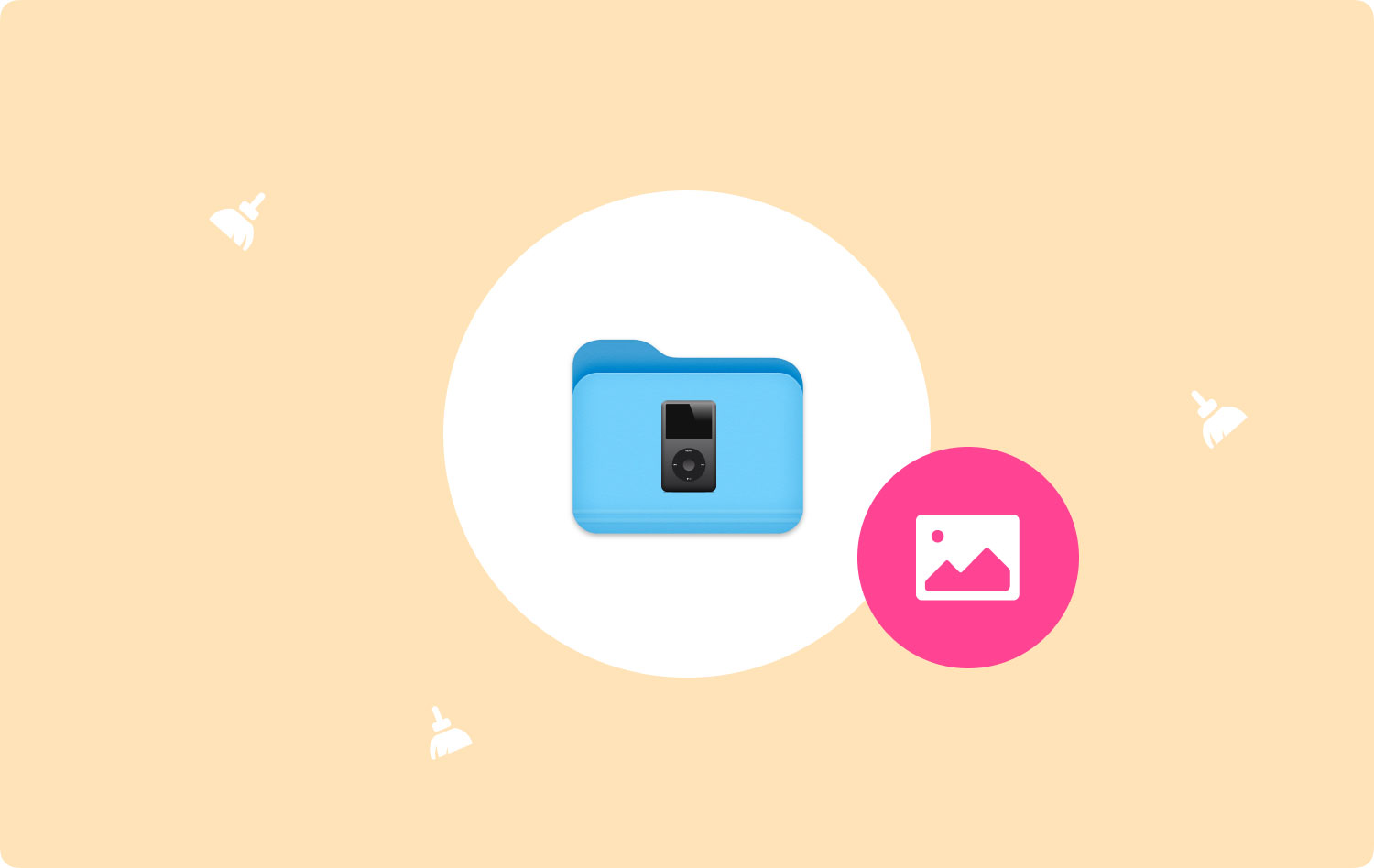
Parte n.º 2: ¿Pueden los usuarios eliminar la carpeta de caché de fotos del iPod de forma segura?
¿Es seguro eliminar dicha carpeta de caché de su dispositivo? Además, ¿dónde puede ver dicha carpeta de caché en sus directorios?
En realidad, la ubicación de dicha carpeta de caché dependerá de las preferencias que tenga para sincronizar su dispositivo. Además, es SEGURO borrar la carpeta de la memoria caché de su iPod Photo y no dañará su sistema informático ni el funcionamiento interno de su dispositivo móvil. Cuando sincronice sus imágenes en un momento posterior, dicha carpeta de caché se volverá a crear automáticamente.
La carpeta de caché hace que las cosas sean más rápidas para sus dispositivos. Sin embargo, hay momentos en que el tamaño de esta carpeta es demasiado grande y ocupa demasiado espacio dentro de su sistema. Cuanto mayor sea el resolución y la calidad de las imágenes, mayor será la carpeta de caché. Existe una correlación directa entre los dos porque se utiliza para almacenar copias de dichas imágenes.
La pregunta es ¿por qué los usuarios necesitan limpiar la carpeta de caché de fotos de su iPod? La respuesta es simple. A veces, debido a los múltiples usos del caché, el tamaño se vuelve demasiado grande y ocupa mucho espacio dentro de su sistema. Como tal, puede conducir a un dispositivo lento que funciona mal. Cuando borra la carpeta de caché, le da más espacio de almacenamiento en su dispositivo. Por lo tanto, su dispositivo tendrá la capacidad de utilizar estos recursos gratuitos para otras tareas.
Parte n.º 3: Limpiar carpetas de caché automáticamente con TechyCub Mac Cleaner
Más que una simple herramienta de limpieza de Mac, TechyCub Mac Cleaner es versátil Puede usarlo para acelerar y optimizar su Mac. Agregue más espacio libre a su Mac de inmediato.
Mac Cleaner
Escanee su Mac rápidamente y limpie los archivos basura fácilmente.
Verifique el estado principal de su Mac, incluido el uso del disco, el estado de la CPU, el uso de la memoria, etc.
Acelera tu Mac con simples clics.
Descargar gratis
TechyCub Mac Cleaner viene con un montón de funciones útiles. Los archivos duplicados, la papelera de iTunes, los archivos grandes y desactualizados, el caché de fotos, la papelera de correo y los desechos del sistema se pueden eliminar fácilmente de una Mac con esta herramienta. Ofrece un método conveniente para verificar la cantidad de espacio en disco en su Mac y mejorar la cantidad de almacenamiento gratuito.
Su edición gratuita te permite acceder a todas sus funciones esenciales. Sin embargo, debe tener en cuenta que una prueba gratuita tiene varias limitaciones. Por ejemplo, solo puede escanear y manejar 500 MB de datos en su Mac.
Además, la aplicación incluye una serie de programas útiles que puede utilizar para limpiar su computadora macOS y hacer que funcione más rápido y menos congestionado. La mejor opción para aquellos que buscan un método rápido para optimizar sus Mac es TechyCub Limpiador de Mac.
TechyCub Mac Cleaner, una aplicación de optimización para Mac creada para garantizar que tenga suficiente espacio de almacenamiento, es la mejor solución que puede usar para Haz que tu Mac se acelere. Puede usarlo para buscar y eliminar archivos no deseados de su computadora con solo unos pocos clics rápidos del mouse.
A continuación se explica cómo utilizar la herramienta para aclarar las Carpeta de caché de fotos del iPod en su sistema:
- Después de descargar el instalador del sitio web en línea del producto, use este paquete para instalar el software en su dispositivo Mac.
- Después de instalar el programa, simplemente inicie TechyCub Mac Cleaner en su computadora.
- En el panel izquierdo, puede descubrir una serie de módulos que pueden usarse para optimizar y limpiar el rendimiento de su computadora macOS. elegiremos Limpiador de basura para lograr nuestro propósito.
- Luego, presione ESCANEAR botón. Con la ayuda del programa, puede ubicar y eliminar cualquier archivo de sistema innecesario.
- Seleccione los archivos basura no deseados que desea eliminar. También puede hacer clic en Seleccionar todo para seleccionar toda la información sin valor de la lista que aparece.
- Luego haz clic en LIMPIAR del botón.
- Espere hasta que la aplicación muestre el mensaje "Limpieza completada" para confirmar que el proceso de limpieza de su sistema macOS ha finalizado.

Algunas de las ventajas de la herramienta son las siguientes:
- Su Mac se escanea a fondo, incluidos iTunes, copias de seguridad, papeleras, carpetas antiguas y archivos adjuntos de correo.
- Muestra archivos no utilizados y no deseados en su dispositivo.
- Al eliminar archivos no utilizados de su dispositivo Mac, ayuda a acelerarlo.
- Mejora la funcionalidad de los dispositivos Mac.
- Hay una opción de un clic. Esto significa que puede escanear y limpiar a fondo su dispositivo con solo un clic.
- Ofrece una prueba sin riesgos. Los primeros 500 MB de TechyCub El uso de Mac Cleaner se proporciona sin cargo. Ahora puedes disfrutar de las ventajas del dispositivo sin tener que pagarlas de tu bolsillo.
Parte n.º 4: Eliminación manual de la carpeta de caché de fotos del iPod
También puede eliminar manualmente la carpeta de caché de fotos del iPod en su dispositivo. Sin embargo, no se recomienda este método porque puede eliminar archivos importantes del sistema cruciales para el funcionamiento de su dispositivo. No obstante, debe seguir los siguientes pasos:
Paso #1: Visite su biblioteca para iPhoto
Lo primero que debe hacer es abrir una ventana del Finder dentro de su computadora. Después de eso, visite la biblioteca de iPhoto. Normalmente, esta carpeta es una subcarpeta ubicada dentro de la carpeta Imágenes principal.
Paso n.º 2: mostrar el contenido del paquete
El siguiente paso es CTRL + CLIC en la biblioteca iPhoto de su computadora. Después de eso, selecciona la opción que dice “Mostrar contenido del paquete.
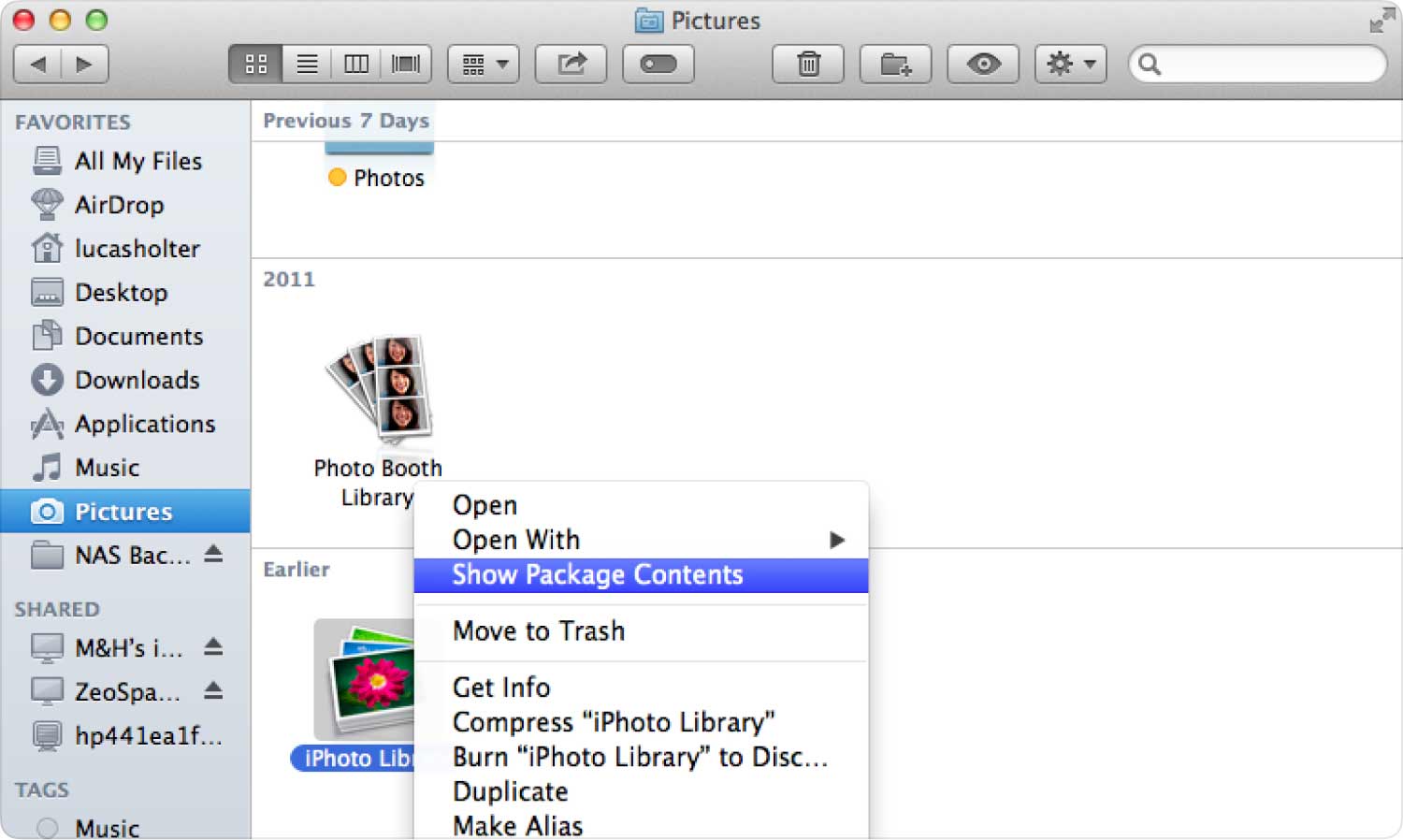
Paso n.º 3: arrastre la carpeta de caché hacia la Papelera
Lo único que debe hacer es arrastrar la carpeta llamada “Caché de fotos del iPod” a la Papelera de su computadora. Cualquier otra cosa dentro de esa carpeta no debe tocarse, moverse ni eliminarse. Eso es porque estos pueden ser importantes para el funcionamiento de su sistema informático.
Una vez hecho esto, el siguiente paso es vaciar la Papelera dentro de su computadora. Para hacer eso, ve al Dock y busca el icono de la Papelera. CTRL + CLIC en el ícono de la Papelera y luego elige la opción que dice Vaciar Papelera.
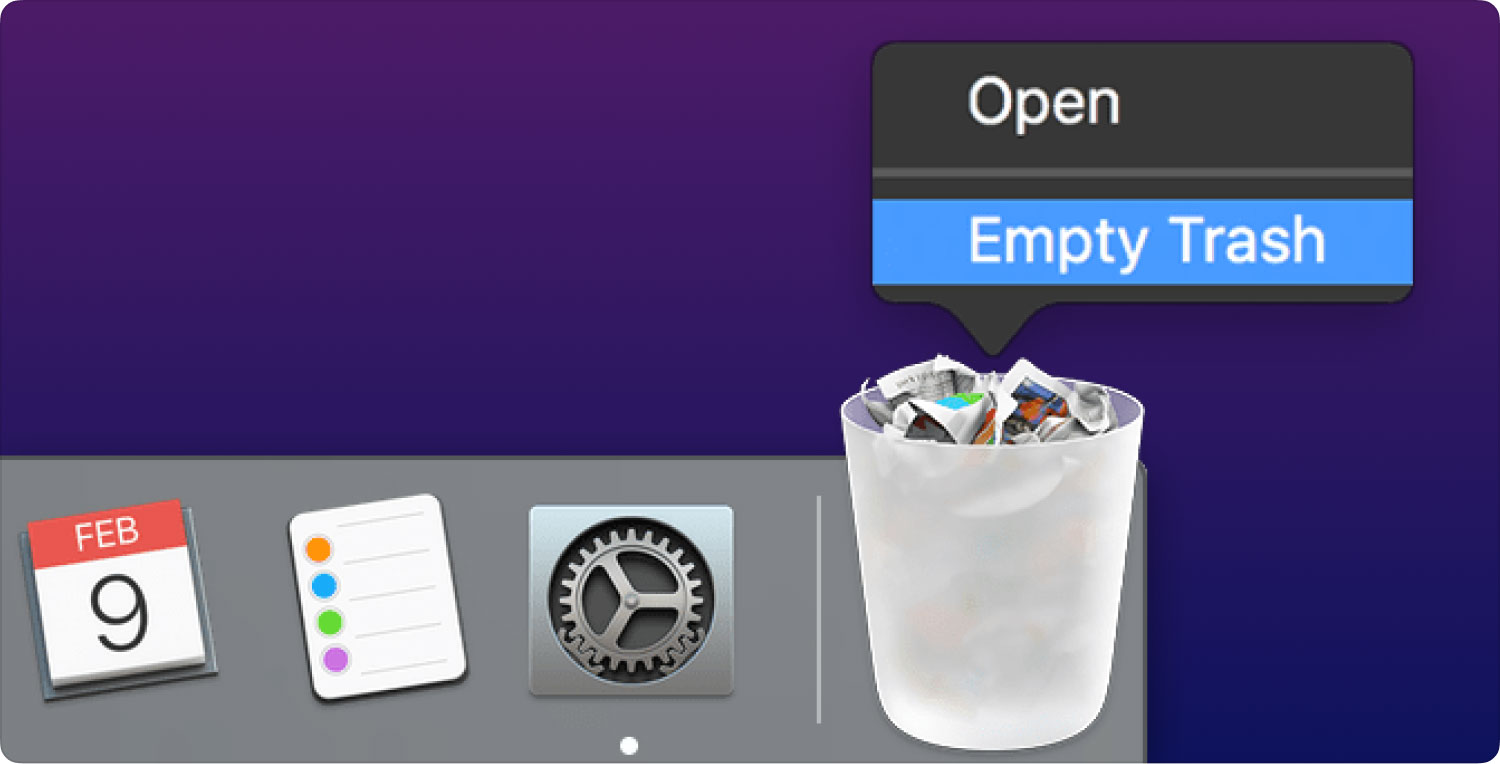
La gente también Leer Cómo borrar la caché en Chrome en Mac Una guía completa sobre cómo borrar la memoria caché de Photoshop
Conclusión
Las imágenes que se importan actualmente al iPod se guardan en el iPod Photo Cache. Esto acelerará el procedimiento de transmisión de archivos. Así, se evitan procesos de reconversión para agilizarlo todo. Ocasionalmente, puede ser tan grande que ocupa más espacio que los propios archivos.
Por lo tanto, para liberar espacio en su teléfono inteligente, debe borrar estos cachés. Esto se debe al hecho de que tener más capacidad hace que el dispositivo sea más rápido y funcione mejor.
Ahora que conoce la ubicación de dicho Carpeta de caché de fotos del iPod, puede eliminarlo manualmente o usar un programa para hacerlo. No es recomendable elegir la opción uno porque corre el riesgo de dañar su dispositivo al eliminar otros directorios o datos que son esenciales para su funcionamiento. Tendrías que utilizar TechyCub Mac Cleaner, una utilidad, como alternativa. Con esta opción, puede eliminar todos sus cachés de fotos sin dañar o interrumpir el funcionamiento de su teléfono inteligente. ¡Pruébalo gratis ahora mismo!
